发布时间:2015-09-10 13: 49: 59
本篇教程介绍ZBrush® 4R7界面的基本操作更改软件界面颜色。安装好ZBrush软件之后打开来默认的软件界面颜色是较暗的,有时候工作区画布颜色也是黑色,就会导致无法分辨画布大小,那么,用什么方法能使软件背景颜色与画布颜色区分?或者你习惯于稍浅颜色的背景颜色。下面小编就简单介绍在ZBrush软件中如何更改界面颜色。
更改软件界面颜色
1. 打开ZBrush 4R7软件。
2. 在界面基本操作导航菜单中,点击“Load previous user interface colors”表示的是加载前用户界面颜色,或点击“Load next user interface colors”加载下一个用户界面颜色,如图所示。
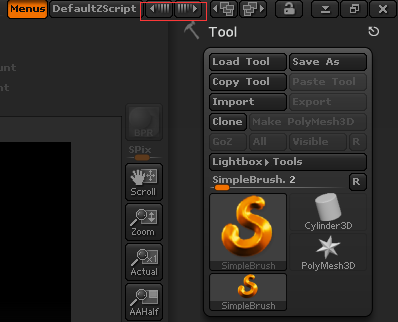
3. 在ZBrush软件中自带的不同界面颜色就有十几种,您可以根据自己的喜好进行调整。
更改界面颜色为全部高级灰亮色。

更改界面颜色为稍浅颜色。
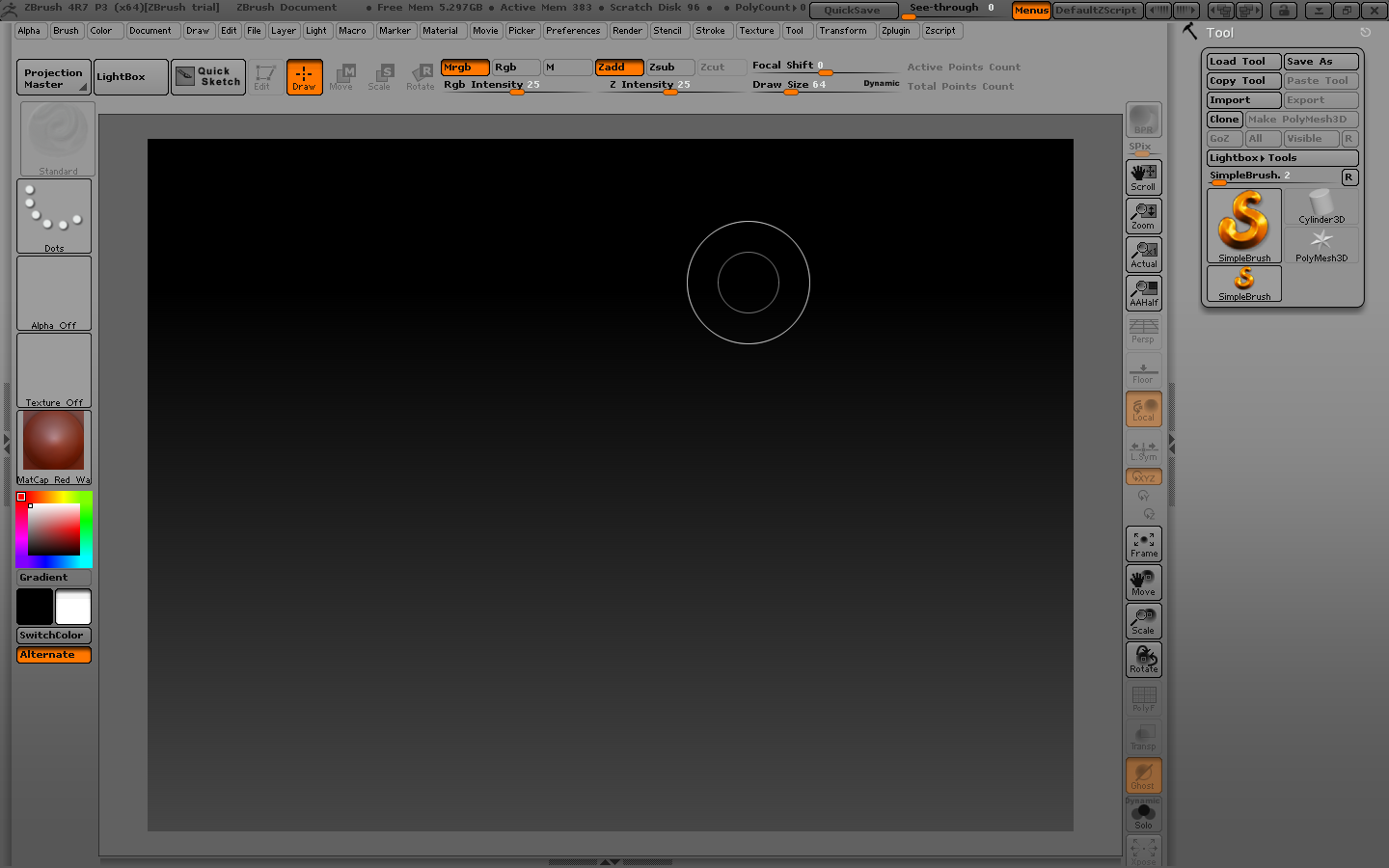
想要了解更多关于ZBrush 3D图形绘制软件的详细信息,可点击ZBrush教程中心查找你想要的内容。
展开阅读全文
︾